| UNDONE INCOMPIUTO
Ringrazio Dream per avermi permesso di tradurre questo tutorial. 
qui puoi trovare qualche risposta ai tuoi dubbi. Se l'argomento che ti interessa non Ŕ presente, ti prego di segnalarmelo. Questo tutorial Ŕ stato scritto con PSP 9. Occorrente: Materiale qui Filtro Graphics Plus qui Metti le selezioni nella cartella selezioni di PSP. Metti la maschera nella cartella maschere di PSP. Apri il font e minimizzalo nella tua area di lavoro. Apri i due file "krw-frame1" e "krw-frame2". Duplicali (shift+D). Chiudi gli originali e cancella dai duplicati il livello del watermark (Livelli>Elimina). 1. Imposta il colore di primo piano con #f2ddb7, e il colore di sfondo con #84644d. 2. Apri una nuova immagine trasparente 640x480 pixels. 3. Selezione>Seleziona tutto. 4. Apri il file "Female1" e vai a Modifica>Copia. 5. Torna al tuo lavoro e vai a Modifica>Incolla>Incolla nella selezione. 6. Selezione>Carica/Salva selezione>Carica selezione da disco: cerca e carica la selezione krw-undone1: 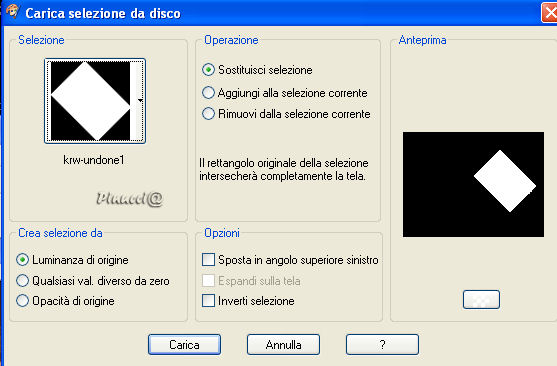 7. Modifica>Copia. 8. Attiva il duplicato di "krw-frame1" 9. Modifica>Incolla>Incolla come nuovo livello. Avrai questo: 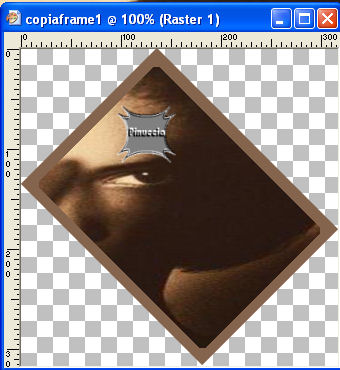 10. Livelli>Disponi>Porta sotto. 11. Livelli>Unisci>Unisci visibile. 12. Regola>Saturazione e tonalitÓ>Viraggio:  Minimizza questa immagine per il momento: ti servirÓ dopo. 13. Torna al tuo lavoro. 14. Selezione>Nessuna selezione. (la selezione Ŕ servita per inserire l'immagine nella cornice. Adesso viene annullata perchŔ non serve pi¨). 15. Selezione>Carica>Salva selezione>Carica selezione da disco: cerca e carica la selezione krw-undone2: 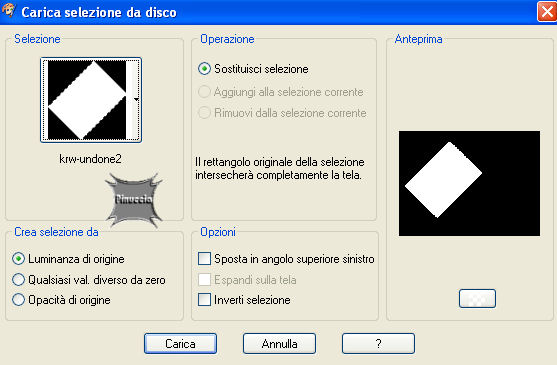 16. Modifica>Copia. 17. Attiva il duplicato di "krw-frame2". 18. Modifica>Incolla>Incolla come nuovo livello. 19. Livelli>Disponi>Porta sotto. 20. Livelli>Unisci>Unisci visibile. 21. Regola>Saturazione e tonalitÓ>Viraggio: 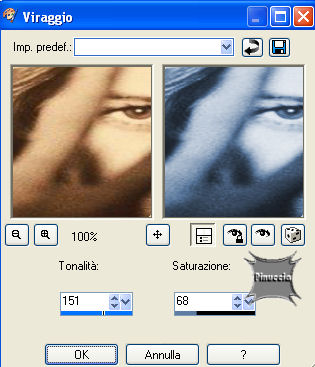 22. Minimizza anche questa piccola immagine: ti servirÓ pi¨ tardi. 23. Ritorna al tuo lavoro. Selezione>Nessuna selezione. 24. Effetti>Effetti di trama>Cuoio: 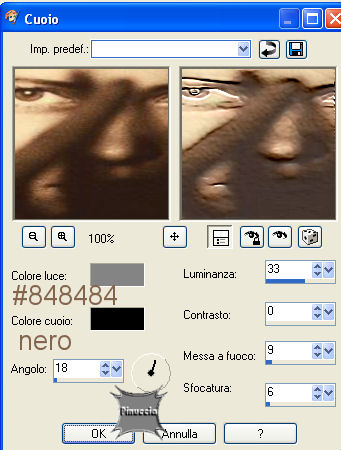 25. Livelli>Nuovo livello raster. 26. Riempi  il livello con il colore di sfondo (#84644d). il livello con il colore di sfondo (#84644d).27. Livelli>Carica>Salva maschera>Carica maschera da disco: cerca e carica la maschera 1aGrainy:  28. Livelli>Unisci>Unisci tutto. 29. Immagine>Aggiungi bordatura, 40 pixels, simmetriche, con il colore di sfondo (#84644d). Seleziona il bordo con la bacchetta magica  30. Effetti>Effetti 3D>Ritaglio, con i seguenti settaggi, colore nero: 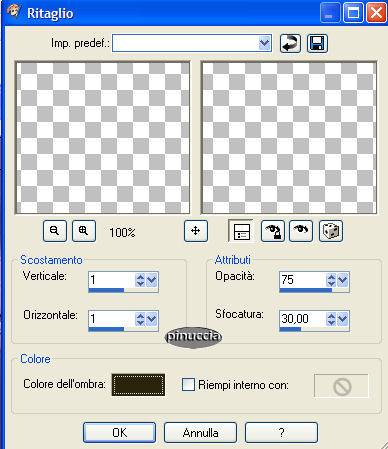 31. Selezione>Nessuna selezione. 32. Immagine>Aggiungi bordatura, 5 pixels, simmetriche, con il colore di primo piano (#f2ddb7). 33. Seleziona il bordo con la bacchetta magica  34. Effetti>Plugins>Graphics Plus - Cross Shadow, con i settaggi standard:  35. Selezione>Nessuna selezione. 36. Immagine>Aggiungi bordatura, 2 pixels, simmetriche, con il colore di sfondo (#84644d). 37. Attiva la prima mini cornice e vai a Modifica>Copia. 38. Torna al tuo lavoro e vai a Modifica>Incolla>Incolla come nuovo livello. 39. Spostala  nell'angolo in basso a destra. nell'angolo in basso a destra.Fai attenzione a non coprire il bordo chiaro. 40. Effetti>Effetti 3D>Sfalsa ombra, con i seguenti settaggi, colore nero.  Ripeti l'Effetto Sfalsa ombra. 41. Attiva la seconda mini cornice e vai a Modifica>Copia. Torna al tuo lavoro e vai a Modifica>Incolla>Incolla come nuovo livello. 42. Spostala  nell'angolo in basso a sinistra. nell'angolo in basso a sinistra.non coprire il bordo chiaro. 43. Effetti>Effetti 3D>Sfalsa ombra, con i settaggi precedenti:  Ripeti l'Effetto Sfalsa ombra. Dovresti avere questo: 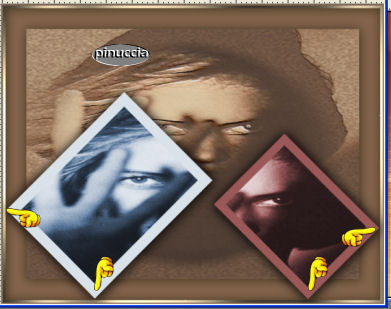 44. Attiva lo strumento Testo  font Bastion, crea come vettore, dimensione 72, pennellata 0, allineamento centrale.  45. Scrivi: "UNDONE" tutto in lettere maiuscole. 46. Posiziona il testo in alto. 47. Livelli>Converti in livello raster. 48. Effetti>Effetti di trama>Veneziana, con i seguenti settaggi: 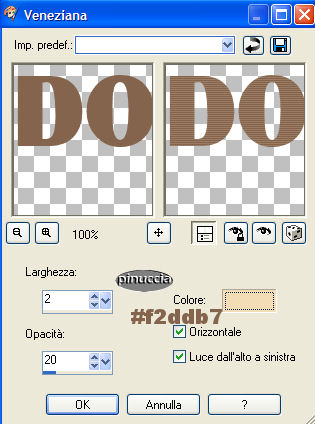 49. Effetti>Effetti 3D>Sfalsa ombra, con i settaggi precedenti. 50. Aggiungi, se vuoi, il tuo nome o il tuo watermark. 51. Livelli>Unisci>Unisci tutto (appiattisci) e salva in formato jpg.  Se hai problemi o dubbi, o trovi un link non funzionante, o anche soltanto per un saluto, scrivimi. Novembre 2006 |



